5. Réduire toutes les fenêtres
6. Afficher la barre des tâches
7. Pour tout fermer en un instant
8. Restaurer les dernières fenêtres d’une session sur Internet
10. Afficher le panneau latéral
Introduction
Nous sommes sûrs que vous êtes en train de passer une grande partie de votre temps devant l’ordinateur. Mais en réalité, même l’utilisateur le plus expérimenté ne connait pas tous les secrets qui existent pour contrôler son ordinateur portable. Si vous possédez un ordinateur qui fonctionne sous Windows, ne vous inquiétez pas. Nous vous révélerons les astuces essentielles du clavier qui peuvent vous aider à gagner du temps et vous rendre plus productif.
Voici 10 fonctions cachées dans votre clavier dont vous n’allez plus pouvoir vous passer :
1. Mode contraste élevé
Vous avez déjà essayé l’usage de la loupe mais vous avez encore des problèmes pour lire l’information sur l’écran ? Le moment est venu alors pour activer le mode contraste élevé.
Pour cela, appuyer simultanément sur les touches Alt + Shift + Impr écran
Alt + Shift + Impr écran
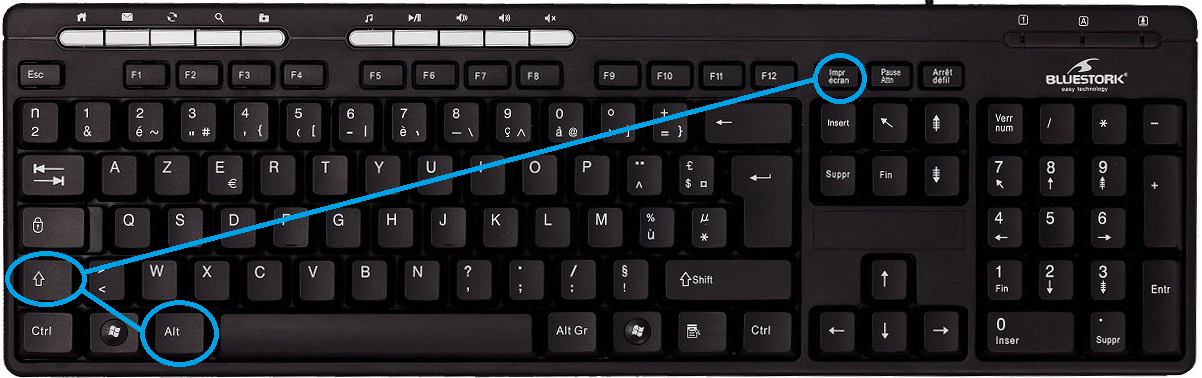
Vous pouvez désactiver ce mode en appuyant sur les mêmes touches.
2. La loupe
Tout le monde n’a pas une vue parfaite. Cependant, approcher constamment le visage de l’écran n’est pas une chose commode.
Heureusement, il existe une fonction loupe cachée derrière les touches de votre PC que vous verrez apparaître en appuyant simultanément sur les touches Windows et +.
Windows et (+)
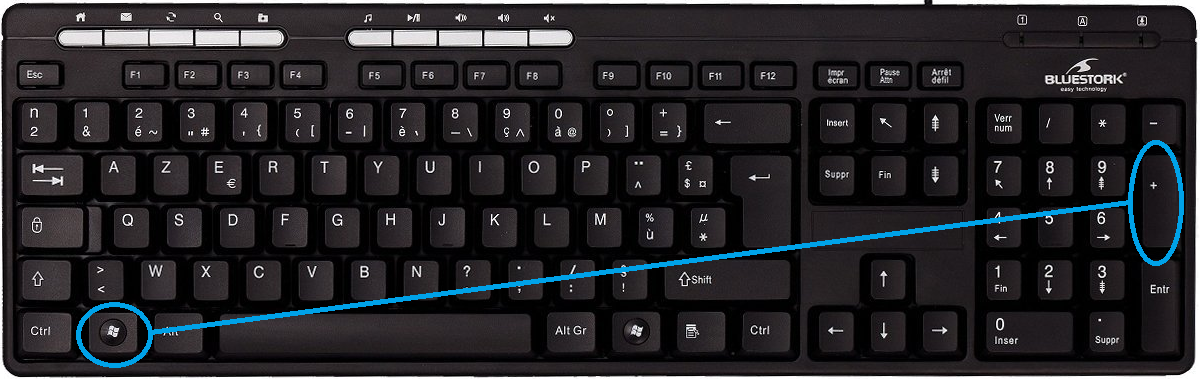
3. Touches de fonction
Saviez-vous que les petites clés situées au niveau de la partie supérieure de n’importe quel clavier s’appellent touches de fonction ?

Chacune de ces touches remplit une fonction spécifique :
F1 : exécute le système d’aide du système d’exploitation.
F2 : vous permet de saisir le nom d’un fichier.
F3 : vous permet de chercher le nom d’un fichier ou d’un dossier.
F4 : combinée avec la touche Alt vous permet de quitter rapidement un programme.
F5 : actualise de nouveau une page Internet.
F6 : vous permet de choisir la barre d’adresse.
F7, F6 et F9 : n’ont pas de fonction spécifique.
F10 : La principale fonction de cette touche consiste à ouvrir et fermer un programme.
F11 : Nous permet de passer en mode plein écran.
F12 : N’a aucune fonction spécifique. Bien qu’elle soit généralement utilisée pour
afficher un menu supplémentaire avec une configuration du programme.
4. Capture d’écran
Voulez-vous prendre une photo de votre écran ? Pour cela vous n’avez pas besoin de sortir votre téléphone et photographier l’écran. Vous n’avez qu’à appuyer sur la touche Impr écran ou Prt Scr.
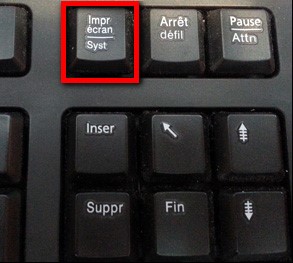
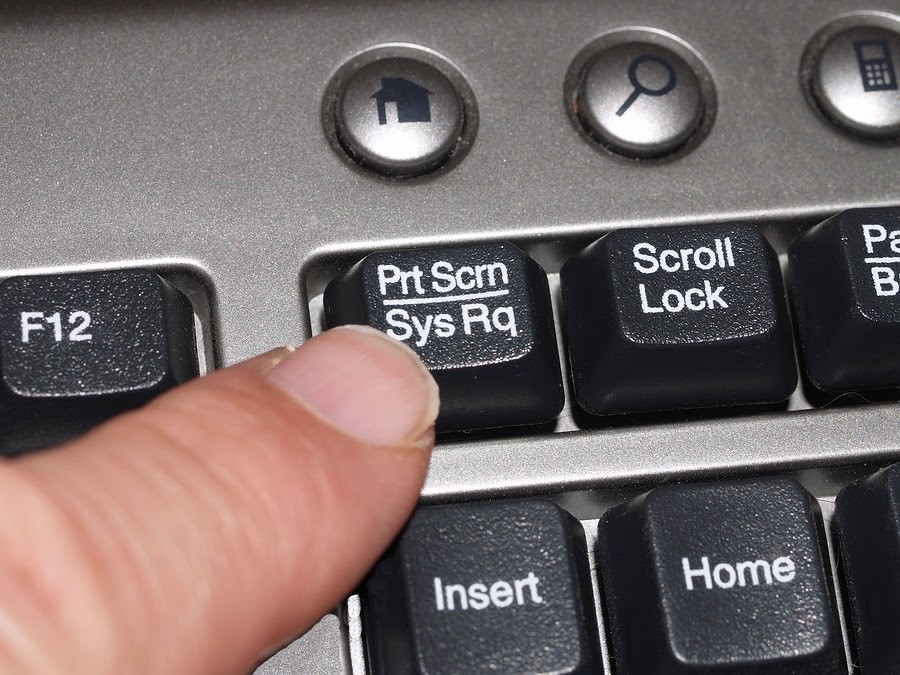
Vous devez probablement penser que rien ne s’est passé. Mais réellement, l’image a été enregistré dans la presse papier. Vous pouver la copier dans n’importe quel programme ou même dans un email en tant qu’image normale.
Si vous ne voulez pas prendre une photo de l’écran en entier, appuyer simultanément sur la touche Alt et Impr écran. Vous obtiendrez alors une image de la fenêtre active seulement.
Alt + Impr écran
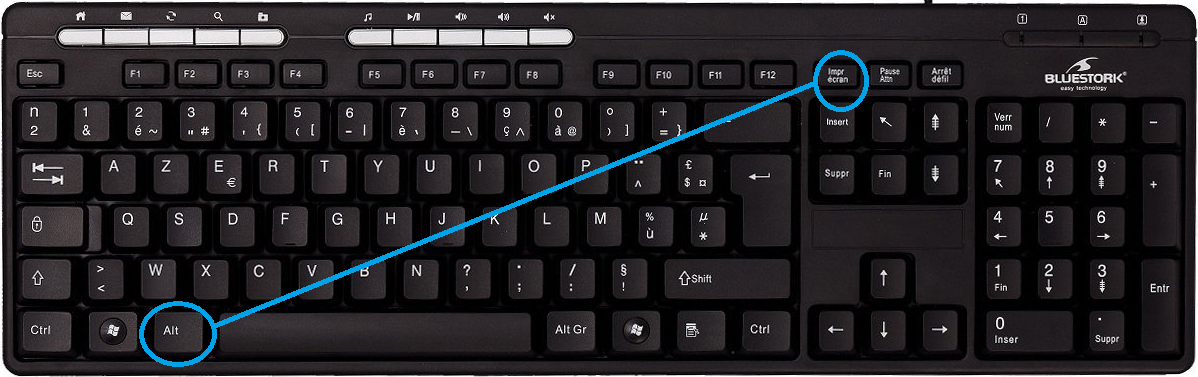
5. Réduire toutes les fenêtres
Lorsque vous avez beaucoup de fenêtres ouvertes, vous pouvez avoir du mal à vous orienter. Mais rassurez vous ! Vous pourrez réduire toutes les fenêtres ouvertes en appuyant simplement sur la touche Windows, ainsi que sur la lettre M.
Windows + M
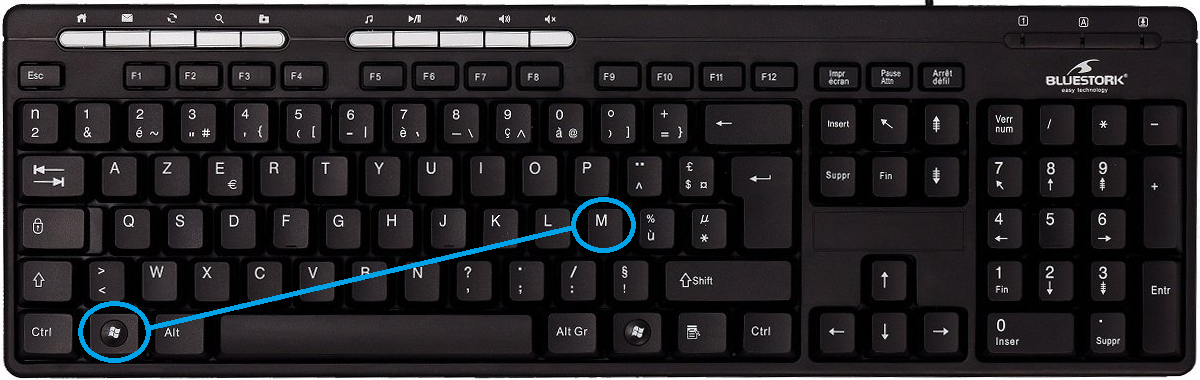
6. Afficher la barre des tâches
Le souris ou le pavé tactile de votre ordinateur a cessé de fonctionner ? Si vous appuyez au même temps sur la touche Windows et la touche T, l’ordinateur s’affichera sur la barre des taches. En appuyant sur les mêmes touches, vous pouvez modifier l’objet sélectionné.
La combinaison des touches précédente fonctionne sur Windows 7 ou sur les versions les plus récentes de Windows.
Windows + T
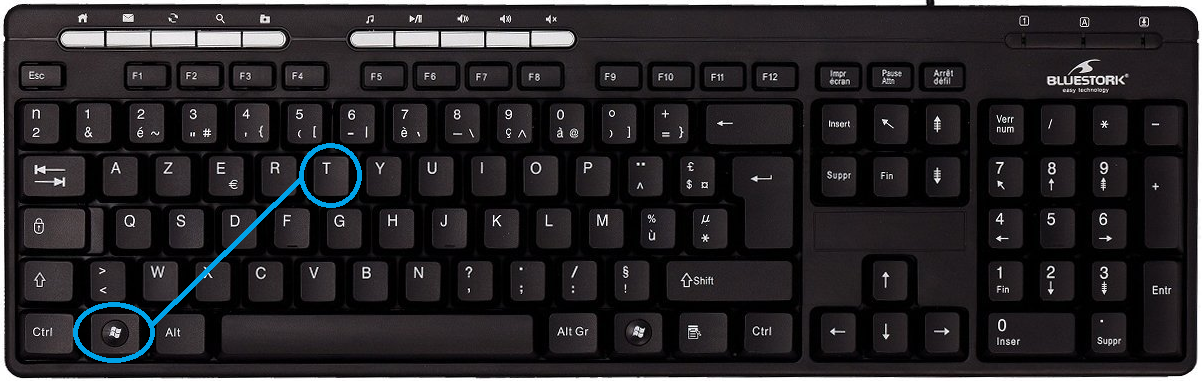
7. Pour tout fermer en un instant
Si vous souhaitez fermer en un seul instant tous les programmes ouverts sur votre ordinateur tout en enregistrant vos données, il vous suffit d’appuyer sur les touches Windows + L.
Windows + L
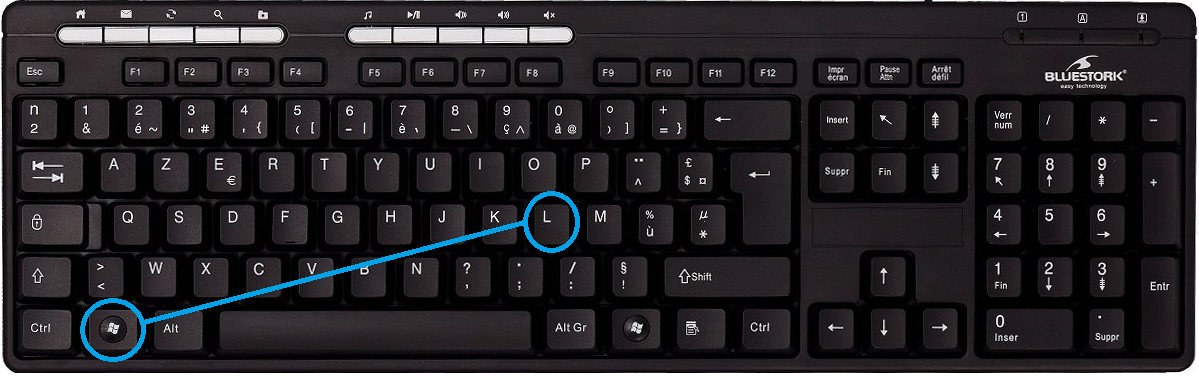
8. Restaurer les dernières fenêtres d’une session sur Internet
Cette combinaison aidera à restaurer les pages de votre dernière session web sans être obligé de perdre du temps à tout remettre en place. Vous devez appuyer simultanément sur les touches Windows + Ctrl + M.
Windows + Ctrl + M
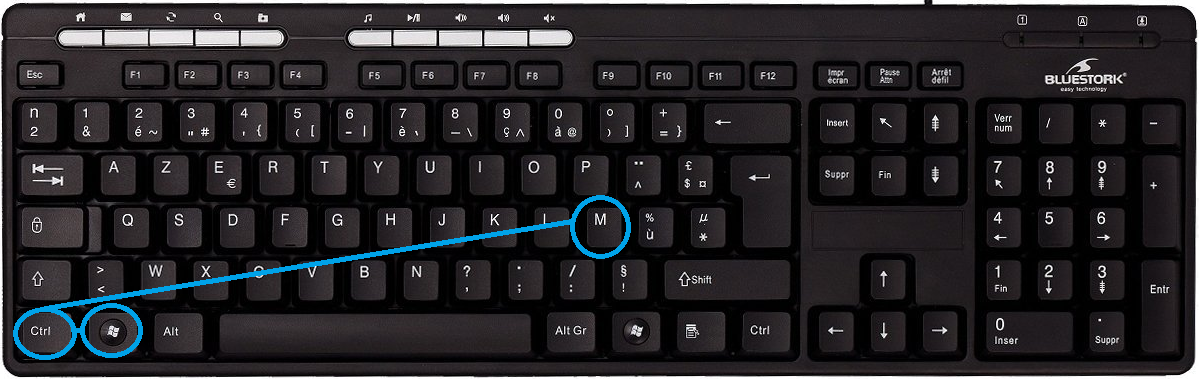
9. Débloquer un ordinateur
Vous n’avez pas moyen de sortir d’un programme qui est en train de bloquer votre ordinateur ? L’appui sur Ctrl + Shift + Echap, va directement vous conduire sur le gestionnaire de tâches.
Ctrl + Shift + Echap
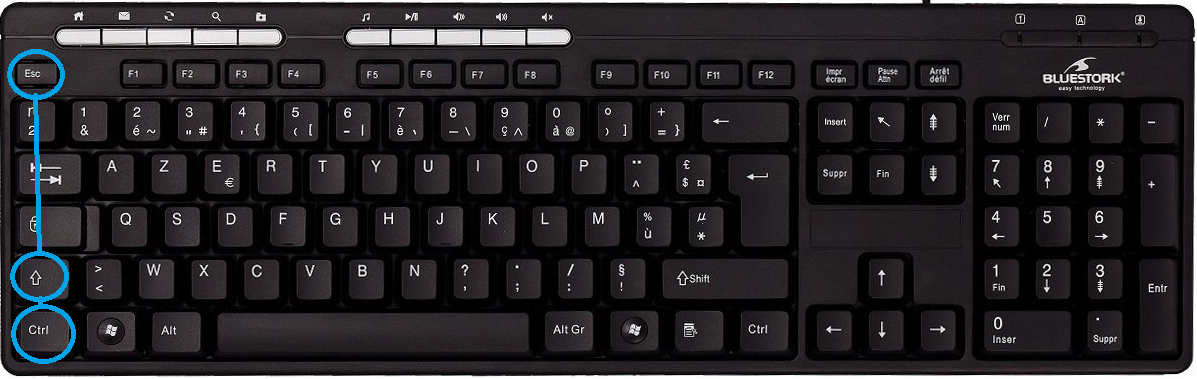
10. Afficher le panneau latéral
Pour afficher le panneau latéral qui pourra être très utile, appuyez sur la touche Windows et la lettre C.
Windows + C

Les utilisateurs de Mac sont-ils toujours avec nous? Ne ratez pas notre prochain article sur les fonctions cachées de votre clavier Mac!










